【LINE SnapMovieの使い方】おしゃれでかわいい動画の作り方!ミクチャ動画も自由自在
- 2016/12/12
- LINE

【LINE SnapMovieの使い方】おしゃれでかわいい動画の作り方!ミクチャ動画も自由自在
「自撮りをかわいくおしゃれにしたい」
「好きな音楽をBGMにしたショートムービーを作りたい」
「ミクチャ動画やVine動画を作ってみたい」
SNSを使いこなしている女子であれば、一度はおしゃれな動画を撮って友だちに注目されたいと思います。
「でもどうやって動画を作るの?」「難しいのかな?」という疑問もあると思います。
しかし、LINE SnapMovieというアプリを使えば驚くほど簡単におしゃれな動画を作ることができます。フィルタやデコ、スタンプ、BGMも多彩。
実際に2,3個の適当な動画を撮影してポンポンとつなぎ合わせるだけで、びっくりするほどおしゃれな動画を作ることができます。
それではそんなLINE SnapMovieの使い方を紹介します。
LINE SnapMovieを使えばこんなことができる
女子のたしなみ。自撮りも自由自在。
フィルタも使いつつ、旅行の思い出もダイナミックに表現。
ペットとのたわむれもこんな感じ。
使い方
ではさっそく使い方です。
まずはダウンロードしましょう。
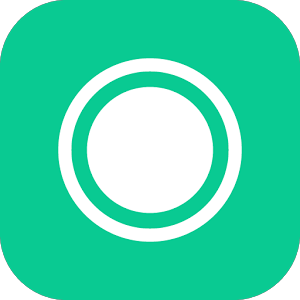
さっそく立ち上げてみましょう。
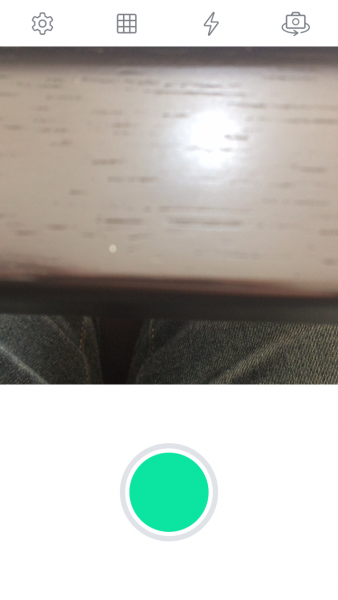
立ち上げるとこんな感じ。
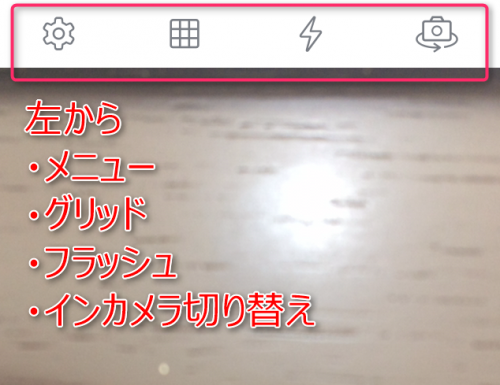
画面右上は左からメニュー、グリッド、フラッシュ、インカメラ切り替えです。メニューを開いてもフォーカスをマニュアルにするか、オートにするか程度しか設定できません。
必要最低限の機能だけなのでシンプルで使いやすいですよね。
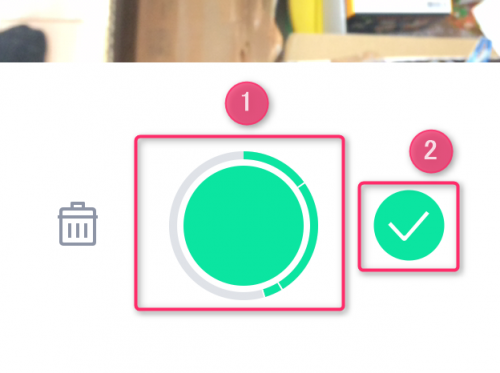
真ん中のボタンをタップしている間、動画を撮影します。離すと一時停止です。何回かにわけていろんな動画を撮るだけで自動的につなげてくれます。
動画が撮れたら右側のタップを押しましょう。左側のゴミ箱ボタンを押すと一つ前に戻ることができます。
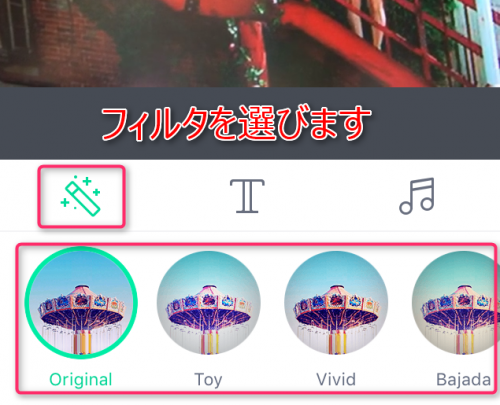
フィルタを設定することができます。白黒にしたり、カラフルな写真にしたり簡単にできます。私がよく使うおすすめはVividですね。
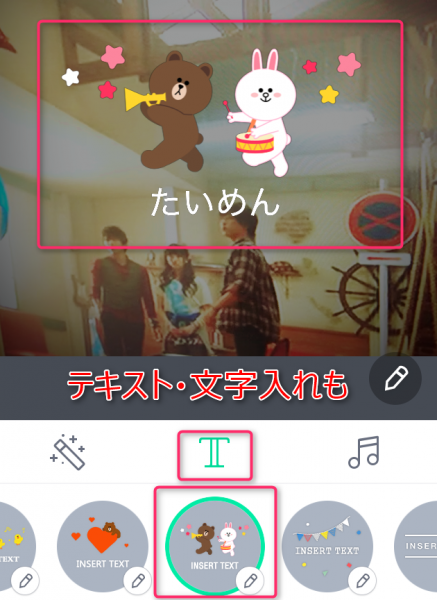
タイトルの文字入れもできます。
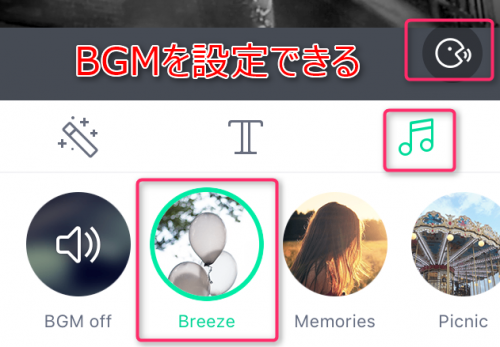
音楽を入れることもできます。動画の音声をミュートすることもできます。
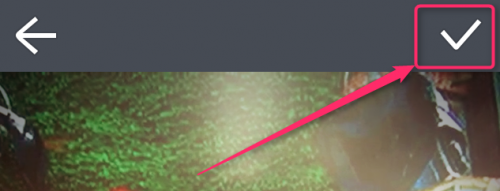
右上のチェックをタップすれば動画作成完了です。
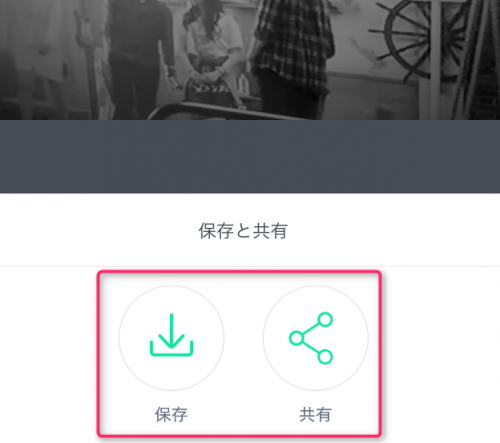
スマホにダウンロードもできますし、そのままLINEや他のSNSへシェアすることもできます。
いかがでしたか。シンプルな機能なので簡単におしゃれなショートムービーが作れると思います。Instagramやミクチャ、SNOWに投稿して友だちとは一味違う動画で注目を浴びてみてください。












